Uzak Kullanıcı Arabirimini Başlatma
Uzak Kullanıcı Arabirimi'ni kullanmak için bir bilgisayardaki web tarayıcısına makinenin IP adresini girin ve Sistem Yöneticisi Modu veya Genel Kullanıcı Modu ile oturum açın. Uzak Kullanıcı Arabirimi ile sunulan işlevler, oturum açtığınız moda bağlı olarak değişiklik gösterir.
Departman Kimliği Yönetimi ayarlandıysa Departman Kimliği ile oturum açmanız gerekir. Oturum açtığınız mod, Sistem Yöneticisi Kimliği ayarlarına bağlı olarak değişiklik gösterir.
Departman Kimliği Yönetimi ayarlandıysa Departman Kimliği ile oturum açmanız gerekir. Oturum açtığınız mod, Sistem Yöneticisi Kimliği ayarlarına bağlı olarak değişiklik gösterir.
|
Gerekli Hazırlıklar
|
|
Uzak Kullanıcı Arabirimi'nin çalışma ortamını kontrol edin. Desteklenen Ortam
Uzak Kullanıcı Arabirimi'ni çalıştırmak için kullanmakta olduğunuz bilgisayarı bir ağ üzerinden makineye bağlayın. Ağı Ayarlama
Makinenin IP adresini kontrol edin. Ağ Durumunu ve Ayarlarını Kontrol Etme
|

|
Departman Kimliği Yönetimi AyarlanmadığındaUzak Kullanıcı Arabirimi ile oturum açmak için makinede Uzak Kullanıcı Arabirimi Erişim PIN'ini ayarlamanız gerekir. Uzak Kullanıcı Arabirimi Kullanımı için PIN'i Ayarlama
Sistem Yöneticisi Modu'nda Oturum AçarkenSistem Yöneticisi Modu (Sistem Yöneticisi Kimliği) ile oturum açmak için öncelikle Sistem Yöneticisi PIN'ini varsayılan ayardan değiştirmeniz gerekir. Yönetici İçin Departman Kimliği ve PIN'i Ayarlama
|
1
Bir bilgisayarda web tarayıcısından aşağıdaki URL'ye erişin.
|
http://<Makinenin IP adresi>/
|

Uzak Kullanıcı Arabirimi oturum açma ekranı görüntülenir.
Uzak Kullanıcı Arabirimi iletişimi şifrelendiyse güvenlik sertifikasıyla ilgili bir uyarı mesajı görüntülenebilir. Sertifika veya TLS ayarlarıyla ilgili hiçbir sorun yoksa işlemlere devam edebilirsiniz.
Uzak Kullanıcı Arabirimi iletişimi şifrelendiyse güvenlik sertifikasıyla ilgili bir uyarı mesajı görüntülenebilir. Sertifika veya TLS ayarlarıyla ilgili hiçbir sorun yoksa işlemlere devam edebilirsiniz.
Bir IPv6 adresi girerken, IP adresini köşeli parantez [ ] içine alın.
Örnek:
http://[fe80::2e9e:fcff:fe4e:dbce]/
 Uzak Kullanıcı Arabirimi Oturum Açma Ekranı Görüntülenmiyorsa
Uzak Kullanıcı Arabirimi Oturum Açma Ekranı Görüntülenmiyorsa
[Uzak Kullanıcı Arabirimi'ne erişilemiyor.] gibi bir mesaj görüntülendiğinde ve oturum açma ekranı görüntülenmediğinde bkz.
Uzak Kullanıcı Arabirimi veya Gönder İşlevi Ayar Aracı Erişilemiyor
Uzak Kullanıcı Arabirimi veya Gönder İşlevi Ayar Aracı Erişilemiyor
2
Oturum açma için gerekli olan öğeleri girin.
 Departman Kimliği Yönetimi ayarlanmadığında
Departman Kimliği Yönetimi ayarlanmadığında
[Sistem Yöneticisi Modu] veya [Genel Kullanıcı Modu] öğesini seçin ve ayar durumuna göre gerekli öğeleri girin.
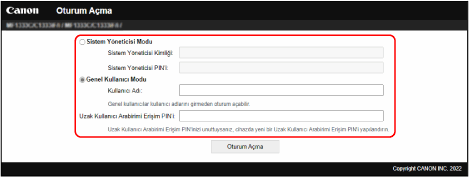
[Sistem Yöneticisi Modu]
Sistem Yöneticisi Kimliği ayarlandıysa Sistem Yöneticisi Kimliği ve Sistem Yöneticisi PIN'ini girin. Sistem Yöneticisi Kimliği ve PIN'i
* Sistem Yöneticisi Modu ile oturum açarken, Sistem Yöneticisi PIN'ini varsayılan ayardan değiştirmeniz gerekir. Yönetici İçin Departman Kimliği ve PIN'i Ayarlama
[Genel Kullanıcı Modu]
Bir kullanıcı adı girmeden oturum açabilirsiniz ancak yazdırılmayı bekleyen işleri kontrol ederken veya iptal ederken bir yazdırma kullanıcı adı girin.
* Yazıcı sürücüsünde bir kullanıcı adı ayarlı değilse yazdırma verilerini gönderen bilgisayarın oturum açma kullanıcı adı otomatik olarak ayarlanır.
[Uzak Kullanıcı Arabirimi Erişim PIN'i]
Uzak Kullanıcı Arabirimi Erişim PIN'i ayarlandıysa PIN'i girin.
 Departman Kimliği Yönetimi ayarlandıysa
Departman Kimliği Yönetimi ayarlandıysa
Departman Kimliği'ni ve PIN'ini girin.

Sistem Yöneticisi Kimliği ayarlandıysa
Sistem Yöneticisi Modu'nda oturum açarken, Sistem Yöneticisi Kimliği'ni ve Sistem Yöneticisi PIN'ini girin.
Sistem Yöneticisi Kimliği'nden farklı bir Departman Kimliği girildiğinde, Genel Kullanıcı Modu ile oturum açarsınız.
Sistem Yöneticisi Kimliği'nden farklı bir Departman Kimliği girildiğinde, Genel Kullanıcı Modu ile oturum açarsınız.
Sistem Yöneticisi Kimliği ayarlanmadıysa
Hangi Departman Kimliği'nin girildiğinden bağımsız olarak, Sistem Yöneticisi Modu'nda oturum açmanız gerekir. Makinede Oturum Açma
* Sistem Yöneticisi Modu ile oturum açarken, Sistem Yöneticisi PIN'ini varsayılan ayardan değiştirmeniz gerekir. Yönetici İçin Departman Kimliği ve PIN'i Ayarlama
3
[Oturum Açma] öğesine tıklayın.
Uzak Kullanıcı Arabirimi'nin Portal sayfası görüntülenir. Uzak Kullanıcı Arabirimi'nin Portal Sayfası
4
İşlemlerinizi tamamladığınızda [Oturum Kapatma] öğesine tıklayın.
Uzak Kullanıcı Arabirimi oturumu kapatıldıktan sonra oturum açma ekranı görüntülenir.

|
|
Uzak Kullanıcı Arabirimi'ni kullanırken diğer web sitelerine erişmeyin.
|

|
|
Kullanıcı Oturumunun Otomatik Olarak Kapatılması İçin Süreyi AyarlamaBelirli bir süre boyunca hiçbir işlem yapılmazsa kullanıcının Uzak Kullanıcı Arabirimi oturumu otomatik olarak kapatılır. Kullanıcı oturumunun hangi sürede kapatılacağını ayarlamak için aşağıdaki prosedürü kullanın.
|
 [Ayarlar/Kayıt]
[Ayarlar/Kayıt]